Skapa ett schemalagt jobb i Windows 11

Vill du automatisera alla dina personliga och professionella uppgifter på en Windows 11-dator? Lär dig här hur du skapar uppgifter i Windows Task Scheduler.
Bloggsammanfattning – Om din dator visar ett felmeddelande – Hårddisk ej installerad, kanske du inte kan använda systemet normalt. Använd MiniTool Partition Wizard för att snabbt lösa problemet.
När du startar upp ditt system och får ett felmeddelande – Hard Drive Not Installed, kan det vara alarmerande. Det rapporterades att HP-, Lenovo- och Dell-användare har drabbats mest av detta systemfel. Låt oss studera problemet och troliga orsaker för att hitta lösningarna i det här blogginlägget.
De mest möjliga orsakerna till detta är dåliga BIOS-inställningar, skadat hårddiskregister, dålig Windows-installation, startsektorvirus eller fysisk skada på systemet.
Metoder för att fixa hårddisk som inte är installerad på Windows 10
Innehållsförteckning
Om du får ett problem som en hårddisk som inte installerades vid uppstart, följ dessa steg som den preliminära åtgärden.
Läs också: Fixar "Kan inte återställa PC. En nödvändig enhetspartition saknas” Fel
När du är säker på att dessa inte orsakar felet att hårddisken inte är installerad på din Windows-dator, är det dags att hitta en lösning.
1. Tryck på F1 för att starta Windows –
Om det är en hårddisk som inte är installerad på Dell-datorproblem, behöver du uppenbarligen ett specifikt kommando. För Dell-användare hjälper F1-kommandot dig att komma in i installationen. Detta kräver att du verifierar BIOS-konfigurationen på din dator. Här kan du ändra dina hårdvaruinställningar och sedan starta.
2. Kontrollera BIOS-inställningarna –
När hårddisken inte är installerad på din dator är det möjligt att den kopplades bort. Genom att ange BIOS-inställningarna kommer du att kunna kontrollera inställningarna och leta efter hårddisken i listan. Starta om datorn och tryck på F2 för att gå in i BIOS-inställningarna . Kontrollera här efter rätt datum och tid och gå sedan in i startläget. Se till att startläget är inställt på Legacy.
3. Maskinvarudiagnostik –
Felet Dell hårddisk ej installerad kan lösas med den här metoden. Eftersom alla Dell-datorer har ett inbyggt verktyg för maskinvarudiagnostik använder vi det för att kontrollera din dators funktionalitet. Starta om din dator och tryck sedan på F12 kontinuerligt och välj sedan Diagnostik från BIOS-menyn. Följ instruktionerna på skärmen och sedan kommer du att kunna diagnostisera felkoden.
4. Windows Startup Repair –
Det är också möjligt att ha ett Windows-installationsfel på din dator som i slutändan visar dig ett felmeddelande om hårddisk ej installerad. För att fixa det kan vi köra Startup Repair . Det är tillrådligt att skapa en startbar USB från ISO Windows innan en ren installation.
Nu för att reparera din dator, gå till Felsökning och öppna Avancerade alternativ. I det här gränssnittet väljer du Startup Repair för att fixa Windows-startrelaterade problem.
5. Testa hårddisken –
När inget av ovanstående fungerar kan det vara möjligt att ha problem med din hårddisk. För att kontrollera om din hårddisk har några dåliga sektorer, kör vi en partitionshanterare för att kontrollera det. Här rekommenderar vi att du använder MiniTool Partition Wizard eftersom den låter dig partitionera hårddisken och kontrollera den.
MiniTool Partition Wizard är en av de mest effektiva partitionshanterarna för Windows PC. Det kan skapa, klona partitioner tillsammans med att köra ett diskriktmärke och migrera OS för din dator. Följ stegen nedan för att testa hårddisken med den –
Steg 1: Ladda ner MiniTool Partition Wizard från nedladdningsknappen nedan-
Steg 2: Slutför installationen och starta sedan programmet.
Steg 3: Välj disken och högerklicka på den. Välj nu Yttest och klicka på Starta nu. Verktyget kommer att diagnostisera hårddisken och visa de dåliga sektorerna markerade med rött.
Steg 4: Nu, om dåliga sektorer hittas kan du vidta två åtgärder - Shield Bad sektor eller byt ut hårddisken.
När det är möjligt att hoppa över de dåliga delarna av hårddisken kan du markera dessa block som oanvändbara. Detta steg hjälper dig att hoppa över och fixa felet att hårddisken inte är installerad. För att fixa detta måste du köra följande kommandon på kommandotolken CHKDSK /R för att skanna hårddisken-
Steg 1: Skriv Kommandotolken i sökfältet i Start-menyn och Kör som administratör.
Steg 2: Skriv följande kommando och tryck på enter.
Chkdsk D: /f /r /x
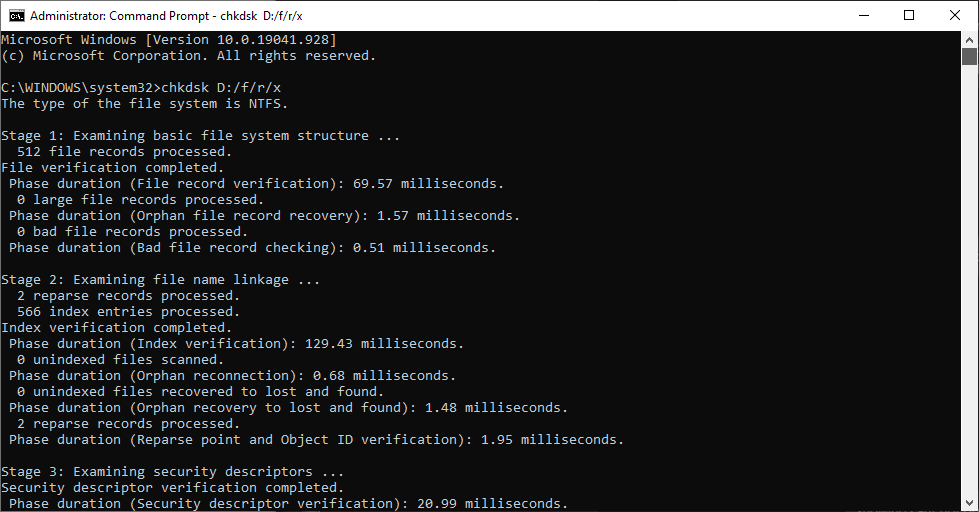
Vänta nu tills det ger resultat och sedan kan du kontrollera om det löser problem med din hårddisk som inte är installerad. Om inte, betyder det att du måste byta ut den här trasiga hårddisken.
För att klona hårddisken måste du ladda ner kloningsprogram till din dator. Här använder vi MiniTool ShadowMaker som hjälper dig att enkelt klona disk. Detta kommer snabbt att överföra all data på din hårddisk, inklusive Windows-inställningar, systemfiler, register, applikationer och mer till en annan hårddisk. Anslut en annan hårddisk till din dator och utför sedan följande steg –
Steg 1: Ladda ner MiniTool ShadowMaker från nedladdningsknappen nedan -
Steg 2: Starta programmet efter att installationen är klar.
Steg 3: Gå till Verktyg och klicka på Clone Disk och välj sedan hårddisken som källa och ny hårddisk som Target. Klicka på Ok.
Steg 4: Denna process kommer att ta lite tid och sedan måste du koppla bort måldisken. När du är klar med att klona disken kan du använda den för att starta upp din dator och installera om operativsystemet med den nya hårddisken.
Vanliga frågor -
Q1. Hur fixar jag felet att hårddisken inte är installerad på den bärbara datorn?
För att åtgärda problemet måste du prova hårddiskdiagnosen med ett dedikerat verktyg som MiniTool Partition Wizard. Andra metoder inkluderar Startup Repair och ändra BIOS-inställningarna.
Q2. Varför är inte min Dell-hårddisk installerad?
Dells hårddiskar som inte är installerade är ett fel som kan uppstå på grund av många orsaker som skadat register, BIOS-inställningar, fysiskt skadad hårdvara.
Q3. Varför säger min dator att hårddisken inte hittas?
Det är möjligt att få hårddisken inte installerad fel på din dator av flera skäl. Windows installationsproblem, systemfel, fysisk skada, dålig kabelanslutning.
Q4. Vad ska jag göra om din hårddisk inte känns igen av Dell?
Använd DellSupportAssist för att åtgärda problemet och om det inte fungerar kan du prova de ovannämnda sätten att lösa problemet.
Avslutar-
Om du har problem med din dator med felmeddelandet – hårddisken inte installerad kan det vara frustrerande. Detta kan lösas med flera metoder som nämnts ovan. Det bästa sättet att fixa det är att prova felsökningen på din dator. Om det inte fungerar och hårddisken är defekt måste du använda MiniTool Partition Wizard för att åtgärda problemet.
Vi hoppas att den här artikeln hjälper dig att lära dig hur du fixar en hårddisk som inte är installerad på din dator. Vi skulle vilja veta dina åsikter om detta inlägg för att göra det mer användbart. Dina förslag och kommentarer är välkomna i kommentarsektionen nedan. Dela informationen med dina vänner och andra genom att dela artikeln på sociala medier.
Vi älskar att höra från dig!
Vi finns på Facebook , Twitter och YouTube . För eventuella frågor eller förslag, vänligen meddela oss i kommentarsektionen nedan. Vi älskar att återkomma till dig med en lösning. Vi lägger regelbundet ut tips och tricks tillsammans med lösningar på vanliga problem relaterade till teknik.
Relaterade ämnen-
Hur man åtgärdar Service Control Manager-fel i Windows 10
Kan inte lägga till ett nytt användarkonto på Windows 10? Här är korrigeringen!
Diskhantering laddas inte på Windows 10? Här är korrigeringen!
Vill du automatisera alla dina personliga och professionella uppgifter på en Windows 11-dator? Lär dig här hur du skapar uppgifter i Windows Task Scheduler.
Ta reda på hur du fixar felkod 0x80070070 på Windows 11, som ofta dyker upp när du försöker installera en ny Windows-uppdatering.
Vad gör du när Windows 11-datorns tid mystiskt inte visar den tid den ska? Prova dessa lösningar.
Ta reda på vad du ska göra om Windows Phone Link inte fungerar, med en steg-för-steg lista med lösningar för att hjälpa dig att återansluta din telefon till din dator.
Att hantera flera e-postinkorgar kan vara en utmaning, särskilt om viktiga e-postmeddelanden hamnar i båda. Många människor står inför detta problem när de har öppnat Microsoft Outlook och Gmail-konton. Med dessa enkla steg lär du dig hur du synkroniserar Microsoft Outlook med Gmail på PC och Apple Mac-enheter.
Upptäck skillnaden mellan Windows 11 Home och Pro i ett kortfattat format i denna artikel och välj rätt Windows 11-utgåva.
Behöver du skriva ut på en nätverksansluten skrivare på kontoret eller ett annat rum hemma? Hitta här hur du lägger till en skrivare via IP-adress i Windows 11.
Om du ser felet Windows Online Troubleshooting Service Is Disabled när du använder någon Windows felsökare, läs den här artikeln nu!
Lär dig hur du rullar tillbaka Windows 11 24H2-uppdateringen om du har haft problem med denna version av Microsofts operativsystem.
Denna handledning visar hur du ändrar inställningarna för UAC i Microsoft Windows.







